Eメールアドレスを登録する
1.
 (メインメニュー)→[スキャンして送信]→[アドレス帳]を押す
(メインメニュー)→[スキャンして送信]→[アドレス帳]を押す
2.
[登録/編集]を押す
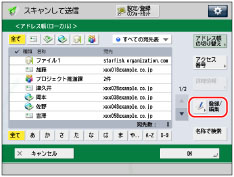
3.
[新規宛先の登録]を押す
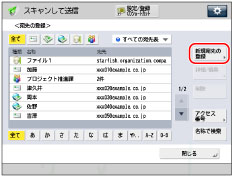
4.
[Eメール]を押す

5.
[名称]を押す
6.
宛先の名称を入力→[次へ]を押す
登録された名称はEメールアドレスの表示名に使われます。半角カタカナで入力された名称は全角カタカナに変換されます。
7.
宛先の名称のフリガナを入力→[OK]を押す
メモ |
宛先の検索をするには、ここで入力したフリガナをもとに検索を行います。検索には、フリガナの1文字目をもとに宛先を限定して並べ替えをする方法や、半角24文字までのカタカナ、記号を使用して宛先を絞り込む方法があります。 |
8.
宛先表指定ドロップダウンリストを押す→宛先表1~10を選択
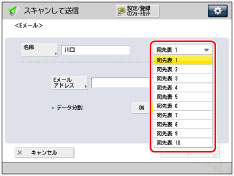
宛先表1~10は、宛先をグループ分けするときなどに便利です。
9.
[Eメールアドレス]を押す
10.
アドレスを入力→[OK]を押す
11.
<データ分割>を必要に応じて設定
データ分割の詳細は「Eメールアドレスを入力して指定する」の手順4を参照してください。
12.
[OK]を押す
アドレス帳のアクセス番号を管理している場合は、次の操作を行ってください。
[次へ]→[アクセス番号]→[アクセス番号]を押す
 ~
~  (テンキー)でアクセス番号を入力
(テンキー)でアクセス番号を入力[確認入力]を押す
同じアクセス番号を入力→[OK]→[OK]を押す
13.
[閉じる]→[OK]を押す